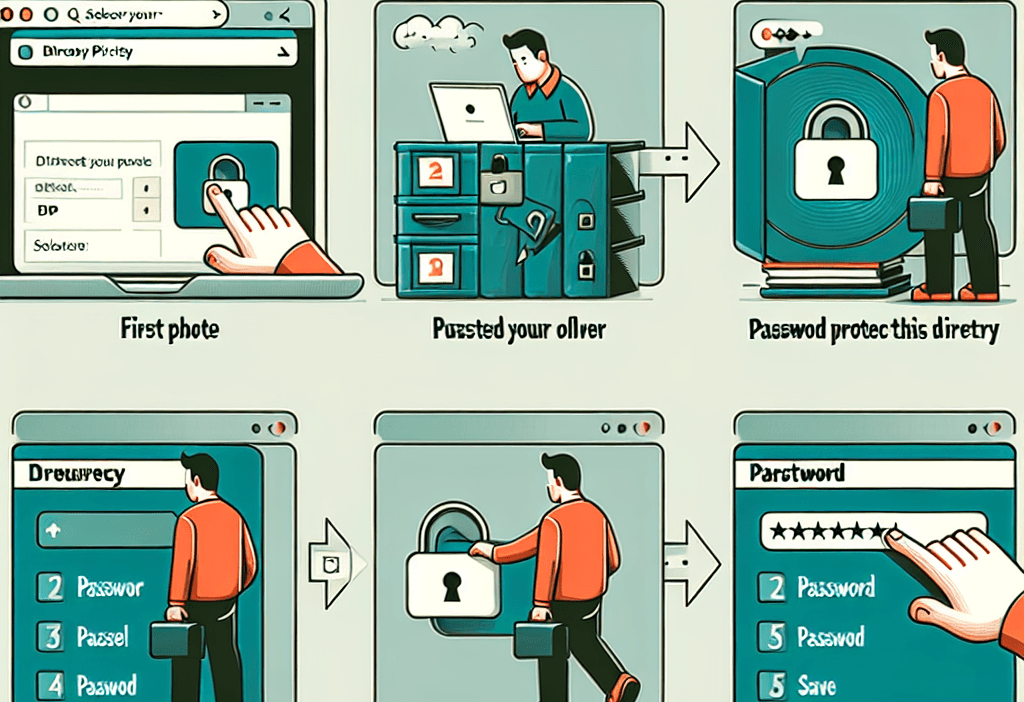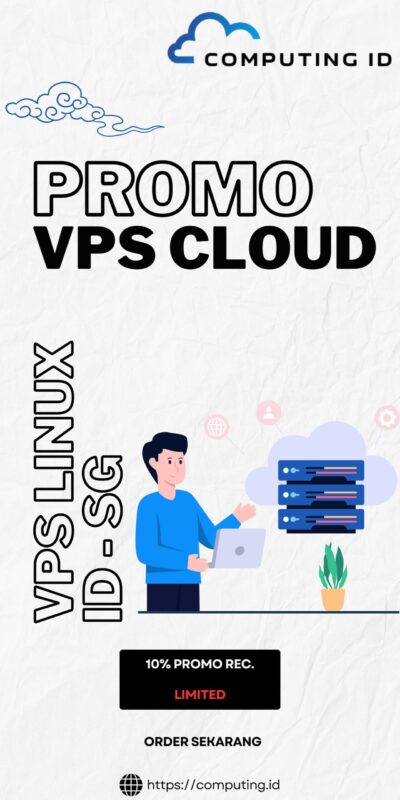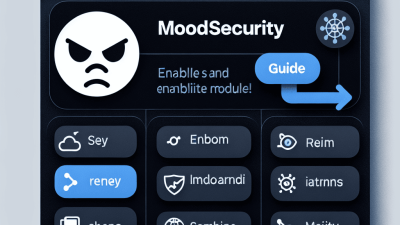Keamanan data adalah salah satu aspek terpenting dalam pengelolaan website. Salah satu cara untuk melindungi informasi sensitif di website Anda adalah dengan memberikan password pada folder tertentu di cPanel. Dengan cara ini, Anda dapat membatasi akses ke folder tersebut hanya untuk orang-orang yang memiliki izin. Artikel ini akan membahas langkah-langkah yang perlu Anda lakukan untuk memberikan password pada folder di cPanel.
Pentingnya Memberikan Password pada Folder
Sebelum kita masuk ke langkah-langkah teknis, penting untuk memahami mengapa memberikan password pada folder itu penting. Folder yang tidak dilindungi dapat diakses oleh siapa saja yang mengetahui URL-nya. Ini bisa menjadi masalah serius jika folder tersebut berisi informasi sensitif, seperti dokumen bisnis, data pelanggan, atau file-file penting lainnya. Dengan memberikan password, Anda menambahkan lapisan keamanan ekstra yang dapat melindungi data Anda dari akses yang tidak sah.
Langkah-langkah Memberikan Password pada Folder di cPanel
Berikut adalah langkah-langkah yang perlu Anda ikuti untuk memberikan password pada folder di cPanel:

Masuk ke cPanel

Langkah pertama adalah masuk ke akun cPanel Anda. Biasanya, Anda dapat mengakses cPanel dengan menambahkan “/cpanel” di akhir domain Anda, seperti www.domainanda.com/cpanel. Masukkan username dan password Anda untuk masuk.
Temukan Menu “File Manager”
Setelah berhasil masuk, cari menu “File Manager”. Menu ini biasanya terletak di bagian “Files”. Klik pada “File Manager” untuk membuka pengelola file Anda.
Pilih Folder yang Ingin Dilindungi

Di dalam File Manager, navigasikan ke folder yang ingin Anda berikan password. Klik kanan pada folder tersebut dan pilih opsi “Password Protect” atau “Protect” (tergantung pada versi cPanel yang Anda gunakan).
Aktifkan Password Protection

Setelah memilih opsi untuk melindungi folder, Anda akan melihat opsi untuk mengaktifkan password protection. Centang kotak yang tersedia untuk mengaktifkan fitur ini. Anda juga akan diminta untuk memberikan nama untuk folder tersebut, yang akan ditampilkan kepada pengguna saat mereka mencoba mengakses folder.
Buat Username dan Password

Selanjutnya, Anda perlu membuat username dan password yang akan digunakan untuk mengakses folder tersebut. Masukkan username dan password yang diinginkan, lalu simpan perubahan. Pastikan untuk memilih password yang kuat untuk meningkatkan keamanan.
Simpan dan Uji Akses

Setelah semua langkah di atas selesai, jangan lupa untuk menyimpan perubahan. Anda dapat menguji akses ke folder dengan membuka URL folder tersebut di browser. Jika semuanya berjalan dengan baik, Anda akan diminta untuk memasukkan username dan password sebelum dapat mengakses isi folder.
Tips untuk Mengelola Password Folder
Setelah Anda berhasil memberikan password pada folder, ada beberapa tips yang perlu diingat:
- Gunakan Password yang Kuat: Pastikan password yang Anda buat cukup kuat dan sulit ditebak. Kombinasi huruf besar, huruf kecil, angka, dan simbol sangat disarankan.
- Catat Username dan Password: Simpan username dan password di tempat yang aman agar Anda tidak kehilangan akses ke folder tersebut.
- Perbarui Password Secara Berkala: Untuk meningkatkan keamanan, pertimbangkan untuk mengganti password secara berkala.
Kesimpulan
Memberikan password pada folder di cPanel adalah langkah penting dalam menjaga keamanan data Anda. Dengan mengikuti langkah-langkah yang telah dijelaskan di atas, Anda dapat dengan mudah melindungi folder yang berisi informasi sensitif dari akses yang tidak sah. Ingatlah untuk selalu menggunakan password yang kuat dan mengelola akses dengan bijak. Order Hosting cPanel NVMe !